كيف تحققون استفادة أكبر من كاميرا هاتفكم؟
إذا كنتم من الأشخاص الذين لا يزالون يستخدمون كاميرا هاتفهم لالتقاط صور السيلفي وتصوير فيديوهات سريعة، فهذا يعني أنّكم بالكاد تستمتعون بإمكاناتها.
جلسات تصوير
وحتّى لو كنتم لا تملكون أحدث وأفضل الهواتف الذكية، يمكن لأدوات التصوير الفوتوغرافي المتوافرة في جهازكم أن تقدّم لكم أكثر بكثير من مجرّد صور البورتريه وأوضاع التصوير الخافتة الإضاءة. فبفضل أنظمة التشغيل المتطوّرة والدائمة التحديث، بات بإمكانكم الاستمتاع بجلسات تصوير تعمل بالأوامر الصوتية والتقاط صورٍ بشاشة واسعة وتسجيل فيديوهات بسرعات إعادة تشغيل مختلفة وإجراء عمليات بحث بصرية عبر الإنترنت.
تعتمد مجموعة الميزات التي يمكنكم الاستفادة منها على البرنامج الرقمي للكاميرا التي تستخدمونها إلى جانب القطع المستخدمة في صناعة الجهاز.
تعرّفوا فيما يلي على الأشياء التي يمكنكم فعلها بالتطبيقات التي تأتي مع الأجهزة كـ«غوغل كاميرا» Google Camera لنظام أندرويد و«كاميرا آب» Camera app لنظام iOS.
* الحصول على المساعدة دون استخدام اليدين. يمكن للمساعد الرقمي المتوافر في هاتفكم تنفيذ جزء من عمل الكاميرا للحصول على لقطة سريعة.
يمكنكم مثلاً الاستعانة بمساعدة «غوغل» بعبارة «حسناً غوغل، التقط صورة» أو «حسناً غوغل، التقط سيلفي» لينطلق تطبيق التصوير Google Camera في نظام «غوغل» ويعرض عدّاً عكسياً على شاشة الهاتف ويلتقط الصّورة. يمكنكم أيضاً الطلب من المساعد مشاركة الصور والبدء بتسجيل مقطع فيديو وأكثر من ذلك. يتوفّر مساعد «غوغل» عبر نظامي أندرويد وiOS.
- الأمر نفسه يحصل في برنامج الـ«آيفون» وتطبيق الكاميرا Camera app الخاص به عبر العبارة التالية «مرحباً، سيري التقطي صورة»، لكنّه يترك النقر على زرّ الكاميرا لكم. كما يستطيع مستخدمو الأجهزة التي تعمل بنظام iOS 12 وما بعده استخدام تطبيق «شورتكاتس» Shortcuts المجّاني من «أبل» لوضع روتينٍ تعمل «سيري» وفقاً له عند استدعائها ويضمّ مهاماً كفتح الكاميرا ثمّ إرسال الصورة في رسالة إلكترونية تلقائياً بعد التقاطها.
يوجد أيضاً تطبيق «بيكسبي» Bixby، البرنامج الرقمي المساعد المتوفّر على الكثير من أجهزة «سامسونغ غالاكسي» والذي يلتقط الصور والفيديوهات بناءً على طلباتكم.
تصوير بانوراما
* «بانوراما» لمزيد من الاتساع. هل ترغبون في التقاط صورة عريضة تناسب شاشة هاتفكم؟ لن تحتاجوا إلى تطبيق إضافي أو عدسة بزاوية واسعة. كلّ ما عليكم فعله هو استخدام الوضع البانورامي في الكاميرا، الذي يساعدكم على التقاط سلسلة من الصور يجمعها البرنامج مع بعضها في صورة واحدة كبيرة.
يكفي أن تفتحوا تطبيق الكاميرا في «غوغل» واسحبوا إلى اليسار على طول لائحة الخيارات الأفقية في أعلى الشاشة؛ اضغطوا على زرّ الأوضاع واختاروا «بانوراما» ثمّ اضغطوا على زرّ التصوير بينما تحرّكون الهاتف ببطء لالتقاط الصورة. في تطبيق الكاميرا في «أبل»، اسحبوا إلى اليسار وانقروا على «بانو» واتبعوا التعليمات التي ستظهر على الشّاشة. يمكنكم أيضاً الطلب من مساعد «غوغل» أو «سيري» أن يفتحا الكاميرا على الوضع البانورامي مباشرة.
تضمّ أوضاع الكاميرا في «غوغل» أيضاً خيار «فوتو سفير» Photo Sphere للتحوّل إلى الصيغة الدائرية والتقاط مشهد بزاوية 360 درجة. على شاشة «فوتو سفير»، انقروا على زرّ الالتقاط واتركوا البرنامج يرشدكم. لا يمكنكم الحصول على زاوية التقاط 360 درجة كاملة في وضع «بانو» في أجهزة iOS، ولكنّ يمكنكم استخدام تطبيق «غوغل ستريت فيو» لجلب «فوتو سفير» إلى جهاز الـ«آيفون».
فيديوهات حسب الطلب
* تصوير الفيديوهات بتغير الزمن. يضمّ تطبيقَا الكاميرا في «غوغل» و«أبل» أوضاعاً لإضافة تأثيرات سينمائية إلى الفيديوهات. يسرّع إعداد «تايم لابس» أو التصوير المتقطّع إعادة تشغيل الأحداث البطيئة كمغيب الشمس أو الأعاصير. يسجّل إعداد الحركة البطيئة بشكل طبيعي ومن ثمّ يزيد سرعة الحركة في المقطع ما يضفي بعض الدراما إلى فيديوهات المشاهد الرياضية أو طرائف الحيوانات.
للحصول على هذه الإعدادات في كاميرا «غوغل»، اسحبوا إلى اليسار على لائحة الخيارات الأفقية واختاروا «فيديو» ثمّ «وضع التسجيل» الذي تريدونه بين الحركة البطيئة أو الطبيعية أو التصوير المتقطّع، وحدّدوا السرعة التي تريدونها؛ تعتبر نسب السرعة المنخفضة (5 مرّات) أفضل للتسجيلات القصيرة. في تطبيق كاميرا «أبل»، اسحبوا إلى اليمين على لائحة الخيارات حتّى تروا «التصوير المتقطّع» أو «الحركة البطيئة» وانقروا على زرّ المفتاح في الزاوية العليا لتعديل دقّة العرض والسرعة.
لصناعة أفضل فيديوهات التصوير المتقطّع، حافظوا على ثبات الهاتف ويمكنكم لهذه الغاية الاستعانة بقاعدة ثلاثية الأرجل إذا كنتم لا تملكون سطحاً ثابتاً لوضع الجهاز. أمّا تصوير الحركة البطيئة، فيصلح للمشاهد الخارجية بعيداً عن بعض أنواع الإضاءة الداخلية التي يمكن أن تسبب وميضاً في التسجيلات.
تعريف الصور
«غوغل لينس» Google Lens هو برنامج للتعرّف على الصورة يعتمد في عمله على الذكاء الصناعي. قد يكون هذا البرنامج متوفراً على هاتفكم على اعتبار أنّه موجود في لائحة خيارات الأوضاع في كاميرا «غوغل» و«غوغل فوتوز» و«غوغل لينس آب» في أجهزة أندرويد. أمّا للذين يستخدمون هواتف بنظام iOS، فيجدونه في «غوغل فوتوز» و«غوغل آب» (تملك شركة «سامسونغ» تطبيقاً مشابهاً اسمه «بيكسبي فيجن» لهواتفها).
عندما توجّهون كاميرا هاتفكم إلى جسم ما (أو تفتحون صورة التقطتموها سابقاً) وتنقرون على رمز «غوغل لينس»، يعمل البرنامج على تحليل الصورة ويبحث عن معلومات مرتبطة بها من خلال اتصاله بالإنترنت. يستطيع هذا البرنامج تعريف الحيوانات والنباتات والبحث عن المنتجات والتعرّف إلى المعالم وغيرها من الأمور.
كما يستطيع «غوغل لينس» ترجمة نص موجود في صورة ويستخدم تقنية الواقع المعزّز لعرض الكلمات بلغتكم المفضّلة. قد لا يكون «المترجم العالمي» الذي نراه دائماً في سيناريوهات الخيال العلمي، ولكنّه سيصل إلى هذه المرحلة حتماً.
* خدمة «نيويورك تايمز»


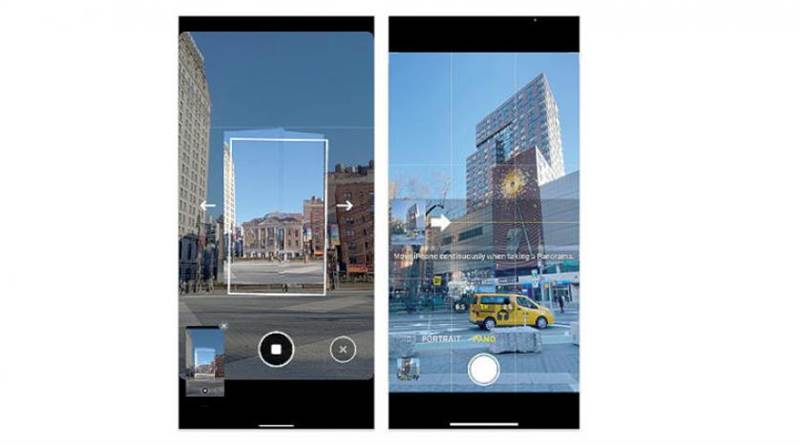
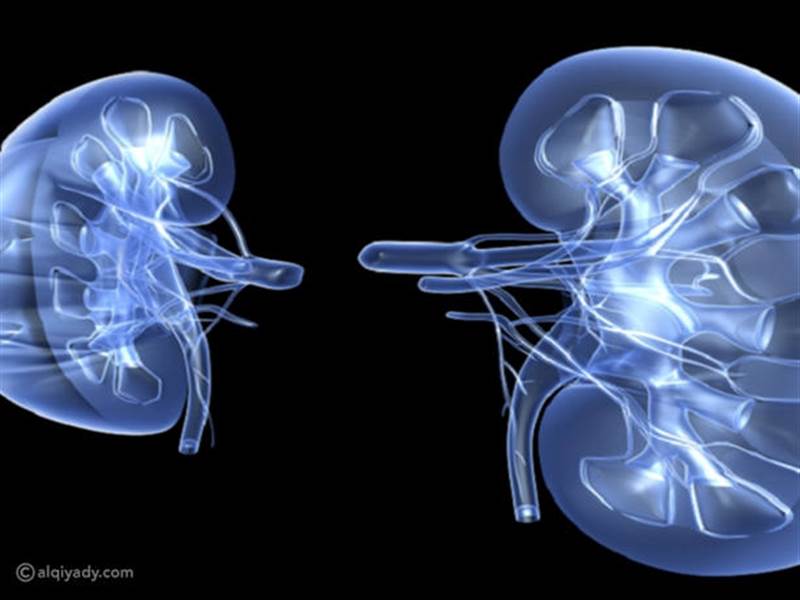






















التعليقات